

Escrito por Gina Barrow, Última actualización: 16 de agosto de 2022
¿Quién no está emocionado de usar un nuevo iPhone? Si esta es la primera vez que usa un iOS, navegar a través de este dispositivo puede parecer confuso a primera vista. Puede terminar más confundido acerca de cómo comenzar con él.
Su primer paso es empaquetar todo en el dispositivo antiguo, independientemente del sistema operativo, y crear una copia de seguridad. Una vez que haya creado una copia de seguridad, puede restaurarla en cualquier momento.
Afortunadamente, hay muchas publicaciones y videos útiles que puede seguir en cómo transferir una copia de seguridad a un nuevo iPhone incluida la migración de Android a iOS. Además, puedes aprender Cómo transferir tus contactos de tu iPhone a iPad.
¡Deja que este artículo sea tu guía!
Parte n.º 1: use Inicio rápido para transferir datos a un nuevo iPhoneParte n.º 2: restaure su copia de seguridad de iCloud en el nuevo iPhoneParte #3: Hacer uso de iTunes o Finder Backup and RestoreParte #4: El método más recomendado sobre cómo transferir una copia de seguridad a un nuevo iPhoneParte #5: Resumen
Ya sea que desee saber cómo transferir una copia de seguridad a un nuevo iPhone, Quick Start es su mejor opción. Esta es una función integrada que puede utilizar en iOS 11 y versiones posteriores. Simplemente necesita tener ambos teléfonos listos para que funcione el inicio rápido.
Siga esta guía sobre cómo usar el inicio rápido:
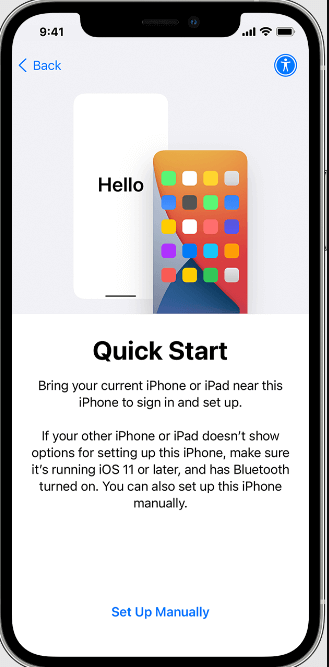
Los tiempos de transferencia varían según las condiciones de la red y la cantidad total de datos que se transmiten.
Hay otra opción inalámbrica sobre cómo transferir la copia de seguridad a un nuevo iPhone, y es usar iCloud. Si no tiene una computadora para usar como copia de seguridad, iCloud es la opción más factible para ti.
Pero antes de que pueda restaurar su copia de seguridad de iCloud en el nuevo iPhone, primero debe crear una copia de seguridad en el dispositivo actual. Si ha activado iCloud en su dispositivo actual, automáticamente realizará una copia de seguridad de todos sus datos o funciones que haya activado.
Luego, iCloud hará una copia de seguridad de su teléfono una vez que esté conectado a una fuente de alimentación, la pantalla esté bloqueada y conectada a Wi-Fi.
Ahora que tiene una copia de seguridad de iCloud, es hora de restaurarla en el nuevo iPhone para comenzar a usarla.
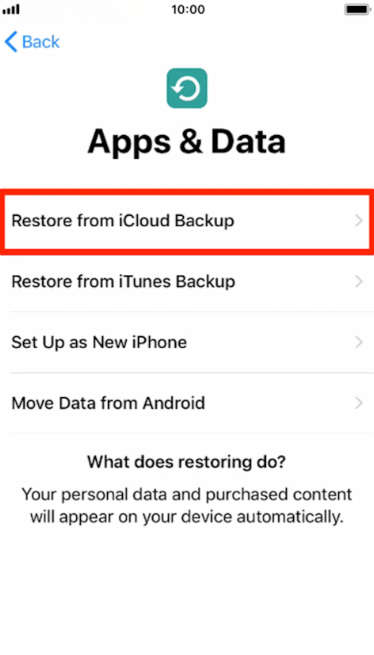
Mantenga su nuevo teléfono conectado a Internet hasta que se complete la restauración. Todos los elementos comprados y las descargas se restaurarán en el nuevo iPhone. Si es necesario, conecte su nuevo iPhone a una fuente de alimentación.
Dado que iCloud tiene un almacenamiento limitado, es posible que tenga problemas para eliminar copias de seguridad antiguas para liberar espacio, a menos que compre una actualización. Sin embargo, iTunes, por otro lado, te permite hacer una copia de seguridad de tus datos sin tener que preocuparte por problemas de almacenamiento.
Es el único tipo de desorden para trabajar, pero iTunes, que ha sido reemplazado recientemente por Finder, sigue siendo una mejor herramienta de administración de contenido en iOS.
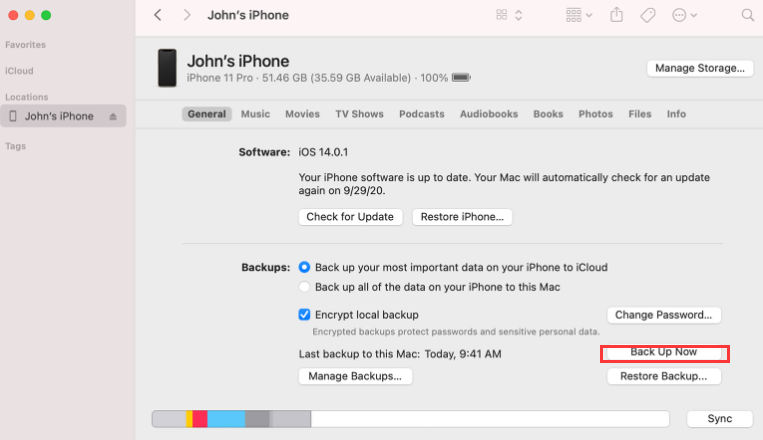
Ambas opciones, iTunes o Finder, le permiten realizar copias de seguridad con cifrado si prefiere establecer una contraseña. Simplemente haga clic en la opción Cifrar copia de seguridad y proporcione su contraseña.
Ahora que ha realizado una copia de seguridad de su antiguo iPhone en iTunes/Finder, siga esta guía sobre cómo transferir la copia de seguridad a un nuevo iPhone:
No desconecte su nuevo iPhone todavía hasta que se complete la restauración.
iCloud e iTunes son un excelente almacenamiento de copias de seguridad, pero debe restaurar todo el contenido de la copia de seguridad en el nuevo iPhone. No hay opción para elegir qué archivos restaurar solamente.
Verás, no todo en la copia de seguridad es importante y, en la mayoría de los casos, solo terminarás acumulando más datos innecesarios en el nuevo iPhone. Le recomendamos que utilice Transferencia de teléfono FoneDog.
Transferencia de teléfono
Transfiere archivos entre iOS, Android y PC con Windows.
Transfiera y respalde mensajes de texto, contactos, fotos, videos, música en la computadora fácilmente.
Totalmente compatible con los últimos iOS y Android.
Descargar gratis

Este es un software de administración de contenido y transferencia integral que le permite tomar el control de los datos que desea transferir a su nuevo dispositivo. FoneDog Phone Transfer tiene una variedad de características para usar:
Te mostramos cómo transferir una copia de seguridad a un nuevo iPhone usando FoneDog Phone Transfer.
Otras características de FoneDog Phone Transfer incluyen copia de seguridad y restauración de contactos con un solo clic, desinstalación de archivos no deseados, convertidor HEIC, creador de tonos de llamada y más. Asegurate que regístrese para nuestra transferencia de teléfono FoneDog!
La gente también LeerLa mejor guía sobre cómo transferir videos de GoPro a iPhoneLa mejor guía sobre cómo transferir MP4 a iPhone
Ahora que ha aprendido cómo transferir la copia de seguridad a un nuevo iPhone, puede completar la configuración de su dispositivo y usarlo de inmediato.
Hemos enumerado 4 métodos rápidos y fáciles que puede usar para que su transferencia sea más fluida; todo depende de usted qué métodos desea probar.
Entre estas opciones, FoneDog Phone Transfer es hasta ahora la más eficiente, ya que le brinda mejores opciones de transferencia.
Comentario
Comentario
Transferencia de teléfono
Con el teléfono fonedog, los datos del iPhone, Android, Ios y PC se pueden transferir a cualquier lugar sin perderlos.Me gustan las fotos, las noticias, la libreta de direcciones, la música, etc.
descarga gratuitaHistorias de personas
/
InteresanteOPACO
/
SIMPLEDificil
Gracias. Aquí tienes tu elección:
Excellent
Comentarios: 4.7 / 5 (Basado en: 97 El número de comentarios)